Se você está enfrentando o erro do Vanguard no League of Legends, saiba que não está sozinho. Esse erro tem causado dor de cabeça para muitos jogadores, especialmente após atualizações do Riot Vanguard, o sistema de segurança usado pela Riot Games. Neste artigo, você vai aprender passo a passo como resolver esse problema, com dicas testadas e explicadas de forma simples.
✅ Solução 1: Ativar o serviço “vgc” no Windows
- No menu iniciar, digite
serviçose abra o aplicativo Serviços. - Role até o final da lista e localize o serviço chamado vgc.
- Clique com o botão direito sobre ele e selecione Propriedades.
- Em Tipo de Inicialização, altere de Manual para Automático.
- Clique no botão Iniciar, depois em Aplicar e OK.
Se o botão “Iniciar” estiver ativado, clique nele para iniciar o serviço. Se já estiver em execução, apenas confirme e vá para o próximo passo.


✅ Solução 2: Ativar o “vgc” na Configuração do Sistema
- No menu iniciar, digite
configuração do sistemae abra o aplicativo. - Vá até a aba Serviços.
- Procure pelo serviço vgc novamente.
- Certifique-se de que a caixa ao lado dele esteja marcada (ativada).
- Clique em Aplicar e depois em OK.
- Reinicie o computador quando solicitado.

Após a reinicialização, tente abrir o League of Legends novamente.
✅ Solução 3: Reinstalar o Riot Vanguard
Se as soluções anteriores não funcionaram, tente reinstalar o Riot Vanguard manualmente:
- Vá no menu iniciar, digite
painel de controlee abra Programas e Recursos. - Encontre o programa chamado Riot Vanguard.
- Clique com o botão direito sobre ele e selecione Desinstalar.
- Após a desinstalação, abra o Riot Client.
- Clique em League of Legends e, se disponível, clique em Atualizar — o Vanguard será reinstalado automaticamente.
- Reinicie o computador após a atualização.
✅ Solução 4: Reinstalar o League of Legends
Em casos mais persistentes, pode ser necessário reinstalar o League of Legends:
- Desinstale o League of Legends completamente.
- Se tiver dificuldades, há métodos manuais para excluir todos os arquivos da Riot Games. Você pode usar vídeos tutoriais confiáveis que mostram como fazer isso corretamente.
- Após desinstalar, baixe novamente o jogo no site oficial da Riot.
- Instale, reinicie o computador e tente abrir o jogo.
✅ Solução Extra: Executar como Administrador e Verificar Antivírus
Às vezes, o Vanguard pode ser bloqueado por configurações do sistema ou por softwares de segurança. Faça o seguinte:
- Clique com o botão direito no ícone do League of Legends e selecione Executar como administrador.
- Verifique se seu antivírus ou firewall não está bloqueando o Vanguard ou o próprio LoL. Crie exceções, se necessário.
- Desative temporariamente o antivírus para testar, e veja se o erro persiste.
Essa simples ação resolve o problema para muitos usuários.
Ainda com problema? Entre em contato com o suporte da Riot Games
Se nenhuma das soluções acima funcionou, o melhor caminho é buscar suporte direto da Riot Games. Basta seguir os passos abaixo:
- Acesse o site oficial:
👉 https://support-leagueoflegends.riotgames.com - Clique em Enviar um ticket.
- Escolha a categoria relacionada ao Riot Vanguard.
- Explique seu problema detalhadamente e envie.
A equipe da Riot costuma responder rapidamente e pode fornecer instruções específicas para o seu caso.
Dica final:
Caso não queira esperar a resposta do suporte, você pode procurar outros tutoriais atualizados no YouTube, pois novos métodos e correções surgem com frequência após atualizações do sistema ou do próprio jogo.
Esperamos que este guia tenha ajudado você a resolver o erro do Vanguard no League of Legends. Boa sorte nas suas partidas e até a próxima!